Wykorzystanie kodu QR do ograniczenia kopiowania
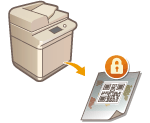
|
Możesz skonfigurować urządzenie, aby wymuszało drukowanie kodu QR na skopiowanych lub wydrukowanych dokumentach, co uniemożliwi ich kopiowanie. Dzięki zastosowaniu kodu QR, informacje śledzące umożliwiają identyfikację kto, kiedy i za pomocą jakiego urządzenia wykonał dany dokument są zawsze zapisywane.
|

|
|
Niektóre ustawienia drukarek wielofunkcyjnych mogą umożliwiać drukowanie lub kopiowanie dokumentów nawet, jeżeli ich powielanie jest ograniczone za pomocą informacji o blokadzie skanowania. <Ust. operac. blok. skan. dok.>
 <Inst. QR-code scanvergrendeling doc.> <Inst. QR-code scanvergrendeling doc.> |
1
Naciśnij przycisk  (Ustawienia/Rejestracja).
(Ustawienia/Rejestracja).
 (Ustawienia/Rejestracja).
(Ustawienia/Rejestracja).2
Naciśnij kolejno opcje <Ustawienia Funkcji>  <Wspólne>
<Wspólne>  <Ustawienia Wydruku>
<Ustawienia Wydruku>  <Ustawienia blokady skanowania dokumentu>
<Ustawienia blokady skanowania dokumentu>  <Wymuszona blokada skanowania dokumentów>.
<Wymuszona blokada skanowania dokumentów>.
 <Wspólne>
<Wspólne>  <Ustawienia Wydruku>
<Ustawienia Wydruku>  <Ustawienia blokady skanowania dokumentu>
<Ustawienia blokady skanowania dokumentu>  <Wymuszona blokada skanowania dokumentów>.
<Wymuszona blokada skanowania dokumentów>.Jeżeli funkcja Zabezpieczającego znaku wodnego jest włączona, naciśnij na <Zabezp. Znak Wodny/Blokada Skan. Dokum.>  <Wym., zabez. znak wodny/Blokada skan. dok.> zamiast <Ustawienia blokady skanowania dokumentu>
<Wym., zabez. znak wodny/Blokada skan. dok.> zamiast <Ustawienia blokady skanowania dokumentu>  <Wymuszona blokada skanowania dokumentów>.
<Wymuszona blokada skanowania dokumentów>.
 <Wym., zabez. znak wodny/Blokada skan. dok.> zamiast <Ustawienia blokady skanowania dokumentu>
<Wym., zabez. znak wodny/Blokada skan. dok.> zamiast <Ustawienia blokady skanowania dokumentu>  <Wymuszona blokada skanowania dokumentów>.
<Wymuszona blokada skanowania dokumentów>.3
Wybierz funkcje, dla których należy włączyć Blokadę skanowania dokumentów za pomocą kodu QR.
Naciśnij na <Ustaw> lub <Wym. Dok. Blok. Skan.> dla funkcji, dla których chcesz wykorzystać kod QR. Jeżeli wybierzesz <Ustaw> lub <Wym. Dok. Blok. Skan.> dla <Dostęp do zapisanych plików>, kod QR zostanie wkomponowany w zapisane pliki gdy będą one drukowane.

Możesz nacisnąć opcję <Wym., zabez. znak wodny/Blokada skan. dok.>, aby oprócz trybu Blokady skanowania dokumentu, użyć trybu Zabezpieczającego znaku wodnego.
4
Naciśnij kolejno opcje <Zabroń Wszystkiego>  <OK>.
<OK>.
 <OK>.
<OK>.
Jeżeli chcesz zezwolić na kopiowanie i jednocześnie wstawić informacje śledzące, naciśnij na <Zezwól na wszystko>  <OK>. Kod QR umożliwiający kopiowanie zostanie wydrukowany na dokumencie.
<OK>. Kod QR umożliwiający kopiowanie zostanie wydrukowany na dokumencie.
 <OK>. Kod QR umożliwiający kopiowanie zostanie wydrukowany na dokumencie.
<OK>. Kod QR umożliwiający kopiowanie zostanie wydrukowany na dokumencie.Dla kopiowania, możesz wybrać <Określ dla każdego zadania>. Jeżeli ta opcja zostanie wybrana, możesz wybrać czy chcesz zezwolić lub uniemożliwić kopiowanie każdorazowo, podczas wykonywania kopii.
5
Naciśnij <OK>.
Jeżeli chcesz skonfigurować dodatkowe funkcje do wykorzystania wraz z funkcją Blokady skanowania dokumentu za pomocą kodu QR, wróć do punktu 3.

|
|
Możesz również ustawić lokalizację drukowania kodu QR. Naciśnij kolejno opcje
 (Ustawienia/Rejestracja) (Ustawienia/Rejestracja)  <Ustawienia Funkcji> <Ustawienia Funkcji>  <Wspólne> <Wspólne>  <Ustawienia Wydruku> <Ustawienia Wydruku>  <Zabezp. Znak Wodny/Blokada Skan. Dokum.> <Zabezp. Znak Wodny/Blokada Skan. Dokum.>  <Kod QR Pozycji Wydruku> i określ miejsce drukowania kodu QR. <Kod QR Pozycji Wydruku> i określ miejsce drukowania kodu QR.Możesz również skonfigurować ustawienia tak, aby kopie były wykonywane podczas drukowania kodu QR wkomponowanego w oryginalny dokument. <Ust. operac. blok. skan. dok.>
 <Inst. QR-code scanvergrendeling doc.> <Inst. QR-code scanvergrendeling doc.> |